كيفية تشفير الملفات أو حمايتها بكلمة مرور على نظام Android
منوعات / / February 07, 2022
لقد رأينا كيف يمكنك إخفاء الصور ومقاطع الفيديو الخاصة بك على Android. لقد ناقشنا أيضا كيف يمكن للمرء قفل التطبيق و تأمين الرسائل باستخدام كلمة مرور. ولكن ماذا عن الملفات الفردية المحفوظة على بطاقة SD الخاصة بنا؟ ماذا لو شخص ما يريد قفل PDF ، وثيقة أو أي ملف آخر يريد إخفاءه بكلمة مرور؟
سنتحدث اليوم عن أداة بسيطة لنظام Android تسمى File Locker ، والتي من خلالها يمكنك بسهولة قفل أي ملف باستخدام كلمة مرور وتأمين الوصول إليه. لذلك دعونا نرى كيف يعمل التطبيق.
قفل الملفات
الخطوة 1: تنزيل و تثبيت ملف الخزانة على جهازك من متجر Play للبدء. التطبيق يعمل على جميع الأجهزة التي تعمل بنظام أندرويد 2.1 وما فوق.
الخطوة 2: بعد تثبيت التطبيق ، قم بتشغيله. سيبدو التطبيق كمدير ملفات بسيط وسيعرض جميع الملفات والمجلدات الموجودة على جهاز Android. لقفل ملف ، تصفح للوصول إليه وانقر عليه طويلاً لفتح قائمة منبثقة.
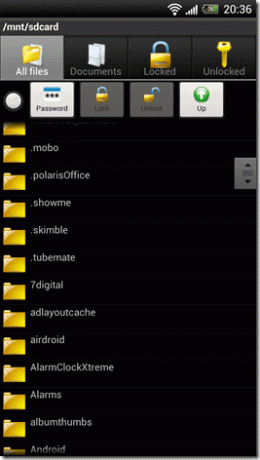
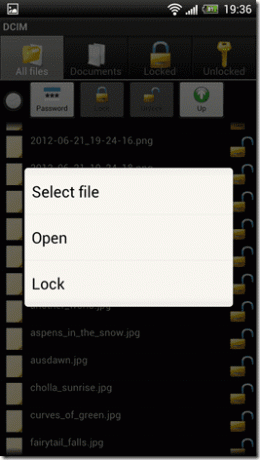
الخطوه 3: في القائمة المنبثقة ، حدد خيار القفل. يمكنك حتى تحديد دفعة الملفات وقفلهما مرة واحدة. بعد تحديد خيار ملف القفل ، سيطلب منك التطبيق كلمة المرور التي تستخدمها لتشفير ملفاتك ، وبعد توفيرها سيتم تجزئة محتويات ملفاتك.
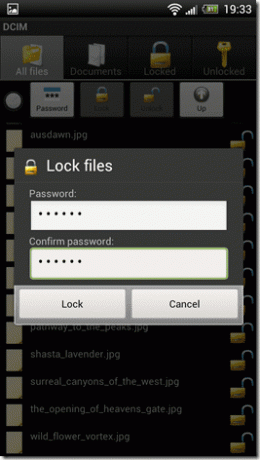
ملحوظة: لا يوفر التطبيق خيار كلمة مرور رئيسية ويطلب كلمة مرور جديدة في كل مرة تحاول فيها قفل ملف. ككلمة نصيحة ، أوصيك باستخدام نفس كلمة المرور طوال الوقت لإبقاء الأمور بسيطة بعض الشيء.
بعد قفل الملف ، لا يمكن قراءته باستخدام أي تطبيق مثبت على جهازك أو حتى باستخدام جهاز كمبيوتر. دعنا الآن نرى كيفية فتح الملفات.
فتح الملفات
افتح علامة التبويب Locked لرؤية جميع الملفات التي قمت بتأمينها باستخدام التطبيق. لفتح ملف ، ما عليك سوى النقر على أيقونة القفل بجوار الملف وتقديم كلمة المرور. ضع علامة اختيار مقابل الخيار إذا كنت تريد أن يتم قفله تلقائيًا عند الخروج من التطبيق.
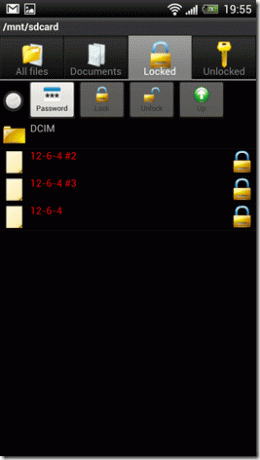
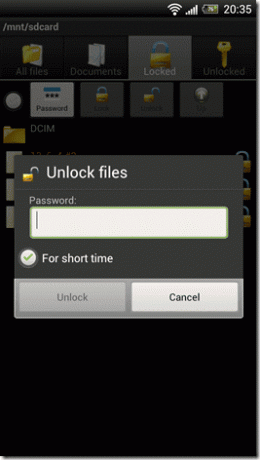
بعد إلغاء قفل الملف ، يمكنك عرضه في علامة التبويب غير المؤمنة. يمكنك فتح الملف في العارض الخاص بهم مباشرة من تطبيق File Locker نفسه.

احترس مما يلي
- لا يوجد استعادة كلمة السر الخيار في التطبيق لأنه لا يخزن كلمة المرور الخاصة بك في أي مكان على الجهاز. يقوم التطبيق فقط بمجموع اختباري بسيط للملف أثناء فتح الملف. لذلك إذا نسيت كلمة المرور التي استخدمتها أثناء قفل الملف ، فستفقد هذا الملف إلى الأبد.
- أثناء قفل الملف ، سيعطي التطبيق الملف اسم ملف مجزأ. لا يجب عليك تحت أي ظرف من الظروف إعادة تسمية الملف باستخدام أي مديري ملفات آخرين. إذا قمت بذلك ، فلن يتمكن التطبيق من قراءة الملف المجزأ وسيفشل في إلغاء قفله.
استنتاج
لذا ضع النقاط في الاعتبار أثناء استخدام التطبيق لقفل ملفاتك. إذا كنت تعرف تطبيقًا مشابهًا لنظام Android ، والذي يمكن أن يساعدك في قفل الملفات بطريقة أفضل ، فلا تنس مشاركته معنا.
آخر تحديث في 03 فبراير 2022
قد تحتوي المقالة أعلاه على روابط تابعة تساعد في دعم Guiding Tech. ومع ذلك ، فإنه لا يؤثر على نزاهة التحرير لدينا. يبقى المحتوى غير متحيز وأصيل.



